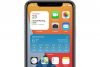Restaurar contactos no requiere una copia de seguridad primero.
Perder contactos en su iPhone no es una catástrofe, siempre que tenga una copia de seguridad (ya sea iTunes o iCloud). Restaurar una copia de seguridad puede llevar una hora o más y requiere que elimine todo de su iPhone.
Restaurar desde iTunes puede ser complicado si también sincroniza sus contactos con iCloud (no es lo mismo que una copia de seguridad de iCloud). La sincronización ocurre cada pocos segundos, por lo que debe desactivar temporalmente iCloud; de lo contrario, iCloud eliminará sus contactos incluso antes de que los vea.
Video del día
Paso 1
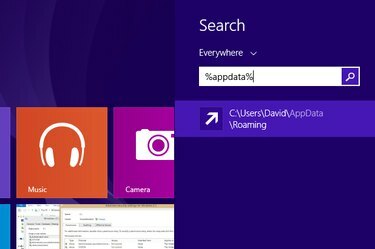
Haga una copia del archivo de respaldo de su iPhone.
Busque su copia de seguridad de iTunes. En Windows 8.1, se encuentra en el archivo "\ Users (nombre de usuario) \ AppData \ Roaming \ Apple Computer \ MobileSync \ Backup". Para encontrarlo rápidamente, haga clic en el icono "Buscar" en la pantalla de Inicio de Windows, escriba "% appdata%" y presione Retorno. Haga clic derecho para copiar el archivo, luego haga clic derecho dentro de la misma carpeta y péguelo para crear una copia de emergencia.
Paso 2
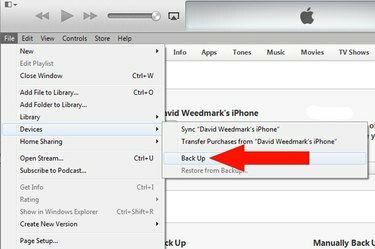
Haz una copia de seguridad de tu iPhone.
Inicie iTunes y asegúrese de que esté actualizado a la última versión. Conecta el iPhone a tu computadora. Seleccione "Dispositivos" en el menú Archivo y seleccione "Copia de seguridad". Si no ve el menú Archivo, presione "Ctrl-B" para mostrarlo con la barra de menú.
Paso 3
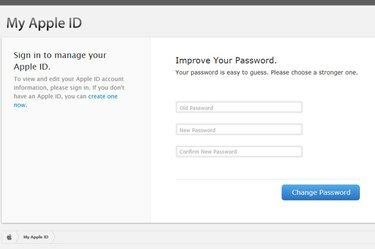
Cambia la contraseña de tu ID de Apple.
Si usa iCloud para hacer una copia de seguridad de sus contactos, vaya a Mi ID de Apple. Haga clic en "Administrar su ID de Apple", luego inicie sesión y cambie su contraseña. Esto evita que iCloud sincronice y borre tus contactos en cualquier otro lugar, así que no actualices tu nueva contraseña en tu iPhone todavía.
Paso 4
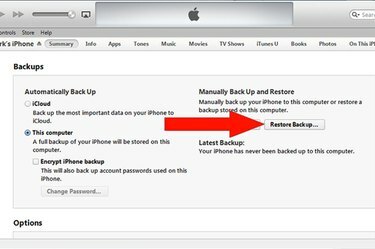
Restaura tu copia de seguridad anterior.
Haz clic en el menú "Archivo" de iTunes, selecciona "Dispositivos" y haz clic en "Restaurar desde la copia de seguridad". Siga las instrucciones en pantalla para elimine todo en su iPhone y restáurelo de su copia de seguridad anterior, la que hizo antes de que sus contactos fueran eliminado. Desconecte el iPhone de su computadora cuando se complete la restauración de datos. Inicie la aplicación "Contactos" del iPhone. Los contactos que faltan deben estar justo donde los dejaste. Si no usa iCloud, ya está.
Paso 5
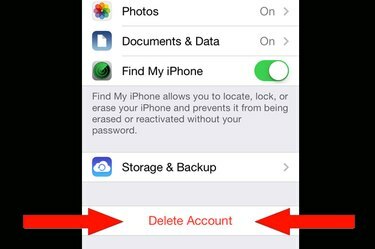
Elimina tu cuenta de iCloud en el iPhone.
Si usa iCloud para sincronizar contactos, toque "Configuración". Seleccione "iCloud" y toque "Eliminar cuenta". Cuando se le solicite, seleccione "Guardar en mi iPhone" para que sus datos no se eliminen.
Paso 6

Cierra sesión en el Panel de control de iCloud.
Si sincroniza iCloud con los contactos de su computadora, cree una nueva cuenta de usuario en su computadora. Inicie el Panel de control de iCloud y cierre sesión en su cuenta de iCloud.
Paso 7

Sincronice sus contactos con el cliente de correo electrónico de su computadora.
Cierre sesión en su cuenta de usuario de Windows y vuelva a iniciar sesión con la nueva cuenta. Inicie iTunes, conecte su iPhone a la computadora y seleccione el iPhone cuando aparezca. Haga clic en la pestaña "Información" de iTunes y seleccione "Sincronizar contactos con Outlook", o el cliente de correo electrónico que utilice. Haga clic en el botón "Sincronizar".
Paso 8

Vuelva a iniciar sesión en iCloud con su nueva contraseña.
Inicie el Panel de control de iCloud e inicie sesión con su nueva contraseña de ID de Apple. Seleccione la casilla de verificación "Contactos" para cargar sus contactos intactos a iCloud. Cuando se le solicite, seleccione la opción para fusionar sus datos con su cuenta de iCloud. Inicie sesión en iCloud.com cuando finalice el proceso. Tus contactos eliminados deberían volver a estar en iCloud.
Paso 9
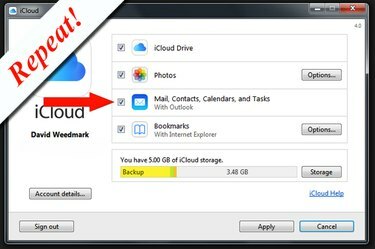
Cierre sesión, inicie sesión, inicie sesión en iCloud nuevamente.
Cierra sesión en el panel de control de iCloud. Cierre sesión en Windows y vuelva a iniciarla con su cuenta principal de Windows. Inicie sesión en el Panel de control de iCloud nuevamente, seleccione "Contactos" y combínelos una vez más. Sus contactos en iCloud y en su computadora ahora deberían estar intactos.
Paso 10
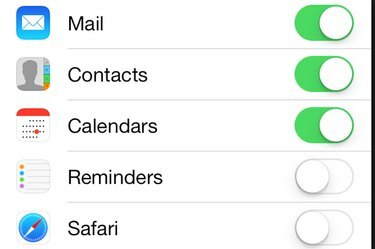
Inicie sesión en iCloud en su iPhone.
Inicie "Configuración" en el iPhone, seleccione "iCloud" e inicie sesión con su nueva contraseña de ID de Apple. Asegúrate de que la opción "Contactos" esté activada. Eso es todo. Los contactos que faltan deberían estar nuevamente en su iPhone, su computadora y en iCloud sin el riesgo de que se eliminen automáticamente nuevamente.
Restaurar desde una copia de seguridad de iCloud
Paso 1

Vaya a la pantalla Almacenamiento y copia de seguridad de iCloud.
Inicie la configuración en el iPhone. Desplácese hacia abajo y seleccione "iCloud". Desplácese hacia abajo nuevamente y toque "Almacenamiento y copia de seguridad".
Paso 2

Verifique cuándo fue su última copia de seguridad.
Desplácese hasta la parte inferior de la pantalla Almacenamiento y copia de seguridad. Mire la fecha y hora de la última copia de seguridad. Si la última copia de seguridad se realizó antes de que sus contactos desaparecieran en el iPhone, puede recuperarlos.
Paso 3

Borre todo el contenido y la configuración y restaure desde la copia de seguridad.
Toque los botones de retroceso "iCloud" y "Configuración" y seleccione "General". Desplácese hacia abajo y seleccione "Restablecer". Elija "Borrar todo Contenido y configuración. "Introduzca su contraseña si se le solicita y confirme su decisión tocando" Borrar iPhone " botón. Cuando el iPhone se reinicie, siga las instrucciones en pantalla para restaurar el iPhone desde su última copia de seguridad de iCloud.
Propina
Si solo ha eliminado uno o dos contactos y los tiene en su computadora, es mucho más fácil restaurarlos en su iPhone manualmente. Desconecte su enrutador Wi-Fi, encienda su computadora y abra su cliente de correo electrónico. Luego puede imprimir los contactos o tomar una captura de pantalla, y luego escribir manualmente los contactos nuevamente en la aplicación Contactos de su iPhone.